تخيل أن لديك مجموعة من الأفلام أو مقاطع الفيديو أو الملفات الأساسية المفضلة لديك والتي تريد الحفاظ عليها آمنة ويمكن الوصول إليها بسهولة. يمكن أن يكون نسخها على قرص Blu-ray حلاً رائعًا. تحتوي أقراص Blu-ray على كمية هائلة من البيانات، مما يجعلها مثالية لتخزين الملفات الكبيرة أو إنشاء نسخ احتياطية.
سترشدك هذه المقالة إلى طرق بسيطة للقيام بذلك حرق ISO على بلو راي أقراص. سوف تتعلم الإجراءات خطوة بخطوة لنظامي التشغيل Mac وWindows. فهو يضمن لك إمكانية تخزين المحتوى العزيز الخاص بك دون عناء على وسيلة متينة ومتعددة الاستخدامات. دعونا نتعمق ونفتح إمكانيات نسخ أقراص Blu-ray معًا!
الجزء 1. كيفية حرق ISO على Blu-ray على نظام التشغيل Windows
يعد إنشاء أقراص Blu-ray من ملفات الفيديو أو صور ISO أمرًا بسيطًا تيبارد بلو راي الخالق. فهو يوفر واجهة وميزات بسيطة لنسخ ملفات ISO على أقراص Blu-ray دون عناء. تدعم هذه المنصة العديد من أنواع أقراص Blu-ray، بما في ذلك BD-25 وBD-50. يمنحك هذا خيارات بناءً على احتياجات التخزين الخاصة بك.
يتيح لك برنامج Tipard Blu-ray Creator الإبداع من خلال تخصيص نمط قائمة Blu-ray وقوالبها. هل تريد إضافة ترجمات أو مسارات صوتية مختلفة؟ لا مشكلة! لقد حصلت على هذا الخيار أيضا. علاوة على ذلك، يمكنك القيام بأشياء مثل التشذيب والقص وإضافة التأثيرات والمزيد إلى Blu-ray الخاص بك تمامًا كما تريد. الجزء المثير للإعجاب؟ لا يستغرق الأمر وقتًا طويلاً لحرق أقراص Blu-ray الخاصة بك أيضًا - فسرعة الحرق سريعة.
الخطوة 1قم بتنزيل برنامج Tipard Blu-ray Creator وتثبيته على جهاز الكمبيوتر الذي يعمل بنظام Windows باتباع التعليمات التي تظهر على الشاشة.
الخطوة 2بمجرد تثبيته، افتح البرنامج. توجه إلى إضافة ملفات زر واستورد الملف الذي ترغب في حرقه.
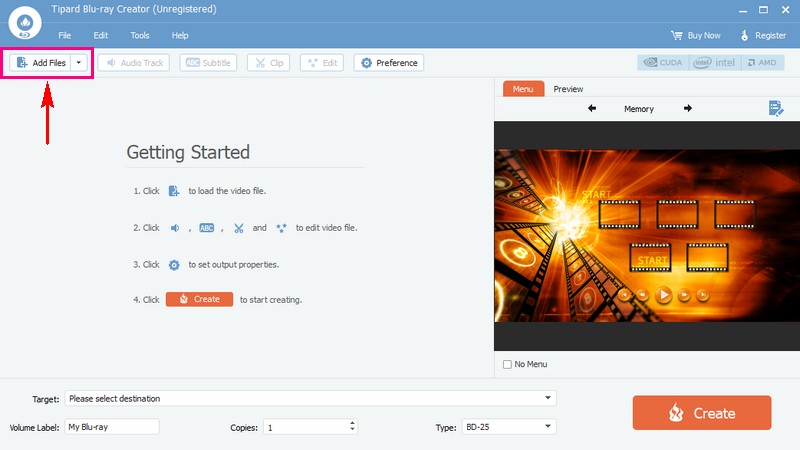
الخطوه 3انقر فوق الملف المستورد للوصول إلى مقطع صوتي, العنوان الفرعي, مقطع, تعديل، و التفضيلات خيارات.
ضمن المسار الصوتي، يمكنك تعديل لغة, الصوت، و وقت الإستجابة. انتقل إلى الترجمة وانقر فوق (+) زر لإضافة ملف الترجمة. يمكنك أيضًا تعديل لغة, موضع, تأخير, حجم الخط، وما إلى ذلك. يمكنك إزالة الأجزاء غير المرغوب فيها من مقطع. تحت تعديل، يمكنك إزالة الإطارات غير المرغوب فيها وإضافة التأثيرات والعلامات المائية. بالإضافة إلى ذلك، يمكنك تخصيص فيديو و إعدادات الصوت في التفضيلات.
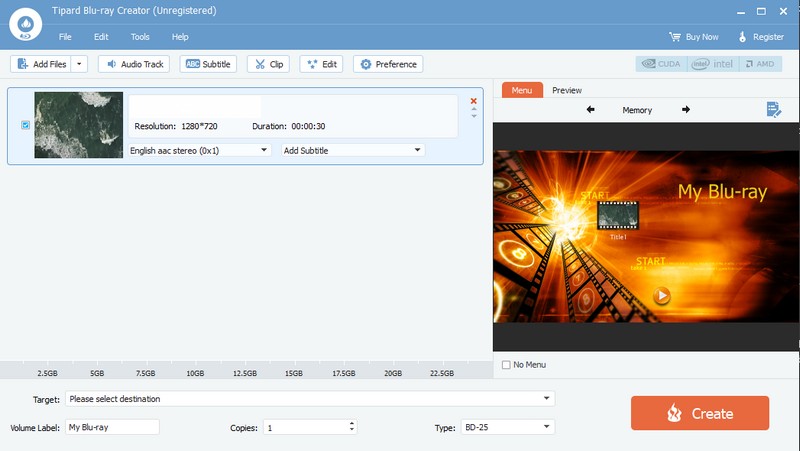
الخطوة 4على ال هدف من القائمة المنسدلة، حدد وجهتك المفضلة. بعد ذلك، اختر اكتب من قرص Blu-ray الذي تستخدمه، سواء دينار بحريني-25 أو دينار بحريني-50. توجه إلى قائمة الخيار وحدد عرض القائمة المطلوبة.
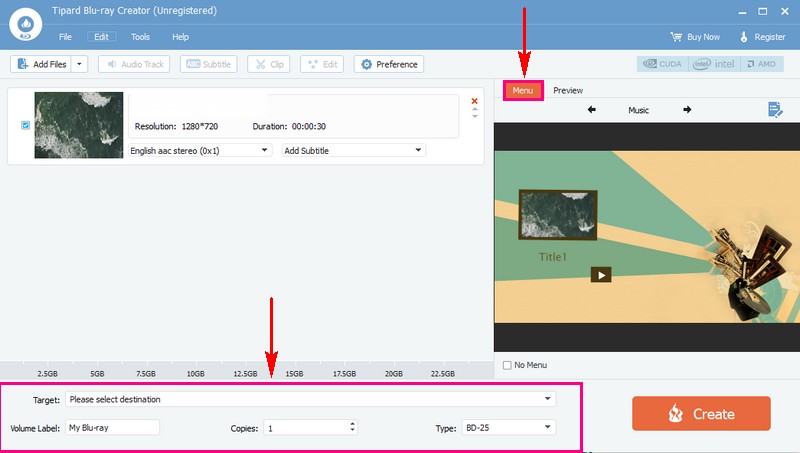
الخطوة الخامسةبمجرد ضبط كل شيء، انقر فوق خلق زر لبدء عملية الحرق. بمجرد اكتمال عملية النسخ، قم بإخراج قرص Blu-ray من جهاز الكمبيوتر الذي يعمل بنظام Windows.
بعد ذلك، قم باختباره على مشغل Blu-ray أو أي جهاز آخر متوافق لضمان حرق ISO بنجاح.
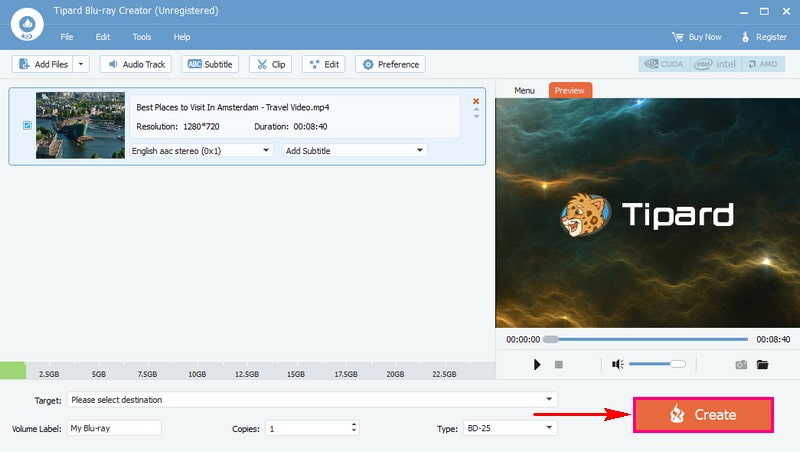
الجزء 2. كيفية حرق ملف ISO الخاص بك باستخدام Finder على نظام Mac
يعد Finder نظامًا أساسيًا فريدًا على جهاز Mac الخاص بك يساعدك على تنظيم ملفاتك والعثور عليها بسهولة. إنها مثل خزانة الملفات الرقمية الخاصة بك. إلى جانب ذلك، أحد الأجزاء المثيرة للإعجاب التي يمكن أن يفعلها هو نسخ ملف ISO على القرص. وهذا يعني أنه يمكنه نسخ كل شيء من ملف ISO إلى قرص فارغ حتى تتمكن من استخدامه لاحقًا.
إليك كيفية نسخ ISO إلى Blu-ray على جهاز Mac باستخدام Finder:
الخطوة 1أولاً، ابحث عن ملف ISO واختره على جهاز Mac الخاص بك عن طريق فتح نافذة Finder والنقر عليه مرة واحدة.
الخطوة 2اذهب إلى ملف، يختار حرق صورة القرص (اسم الملف) إلى القرص. بالإضافة إلى ذلك، يمكنك النقر بزر الماوس الأيمن فوق ملف ISO واختياره حرق صورة القرص.
الخطوه 3أخيرًا، ضع قرصًا فارغًا في محرك أقراص Mac الخاص بك واضغط حرق لتبدأ.
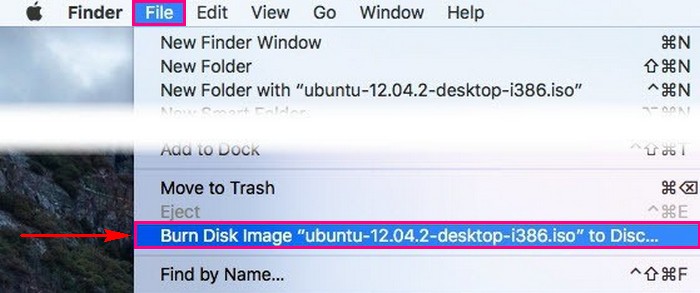
الجزء 3. الأسئلة الشائعة حول نسخ ISO إلى Blu-ray
كيف تقوم بحرق أقراص Blu-ray من صور ISO باستخدام ImgBurn؟
ابدأ بفتح برنامج ImgBurn. من الشاشة الرئيسية، اختر كتابة ملف الصورة على القرص. بعد ذلك، انقر فوق زر المجلد في قسم المصدر للعثور على الملف واختياره. يرجى التأكد من تحديد محرك الأقراص الخاص بك في قسم الوجهة. ثم انقر فوق زر الحرق الكبير لبدء عملية الحرق.
ما هي الأشياء التي يجب تحضيرها قبل حرق ISO على Blu-ray؟
تأكد من حصولك على ملف ISO، وهو النسخة الرقمية. سيكون من الأفضل أن يكون لديك برنامج يمكنه نسخ ملفات ISO على أقراص Blu-ray. قرص Blu-ray يمكنه تخزين الكثير من البيانات. وأخيرًا، محرك أقراص خارجي لتوصيله بجهاز الكمبيوتر الخاص بك. وجود كل هذه الأشياء سيساعدك على إكمال مهمتك بسلاسة.
هل يمكنني نسخ ملفات ISO متعددة على قرص Blu-ray واحد؟
نعم يمكنك ذلك طالما أن هناك مساحة كافية. تمكنك بعض منصات النسخ من استيراد عدة ملفات ونسخها على قرص Blu-ray واحد.
هل يمكنني تشغيل قرص Blu-ray مع ISO المحروق على أي مشغل؟
يجب أن تكون معظم مشغلات Blu-ray قادرة على التعامل مع الأقراص المحروقة. لكن ذلك يعتمد على اللاعب وجودة الاحتراق. قد يواجه بعض اللاعبين الأكبر سنًا مشكلة مع الأقراص المحروقة.
الآن بعد أن أتقنت كيفية نسخ ISO إلى Blu-ray على نظامي التشغيل Mac وWindows، يمكنك بسهولة إنشاء أقراص Blu-ray الخاصة بك.
للحصول على تجربة أكثر سلاسة في نسخ أقراص Blu-ray ونسخها، فكر في استخدام برنامج Tipard Blu-ray Creator وبرنامج Tipard Blu-ray Copy. توفر هذه البرامج واجهات سهلة الاستخدام وميزات قوية لمساعدتك في إنشاء أقراص Blu-ray ونسخها على Windows دون عناء. حرق سعيد!
مشغل وسائط متعددة كامل الميزات لتشغيل Blu-ray وأقراص DVD و 4 K UHD وغيرها من ملفات الفيديو / الصوت.



 تحميل آمن
تحميل آمن


